Konica Minolta PI1501 Manuel utilisateur
PDF
Télécharger
Document
Pi 1501 Guide de l'utilisateur Minolta GmbH Business Equipment Operations Minoltaring 11 D-30855 Langenhagen www.minoltaeurope.com 9962 0004 00 Printed in Germany Table des matières 1 2 3 4 Introduction 1.1 Bienvenue chez Minolta ...............................................................1-1 1.2 Structure du manuel .....................................................................1-3 Comment trouver des informations dans ce Manuel utilisateur ? ...1-3 Explication succincte des styles de polices et méthodes de présentation spéciales ....................................................................1-4 Raccordement du contrôleur de l’imprimante 2.1 Configuration système requise ...................................................2-1 2.2 Raccordement du copieur à un ordinateur (PC) ........................2-2 2.3 Intégration du copieur au sein d'un réseau................................2-3 Comme “Imprimante partagé” .........................................................2-3 Comme “Imprimante de réseau” (en option) ...................................2-4 Installation du pilote d'imprimante 3.1 Notes relatives à la mise en service du pilote de l'imprimante 3-1 N'ayez pas peur de l'installation !....................................................3-1 Informations générales sur le pilote d'imprimante...........................3-2 Informations sur l'installation d'une imprimante réseau ..................3-2 3.2 Installation du CD-ROM ................................................................3-3 Paramètres de l'imprimante – Windows NT4.0 uniquement 4.1 Appel des propriétés de l'imprimante .........................................4-1 4.2 Définition des paramètres de l'imprimante ................................4-3 L'onglet “Paramètres du périphérique”............................................4-3 • Répartition des formats de papier dans les bacs.........................4-3 • Mémoire installée.........................................................................4-4 • Polices logicielles ........................................................................4-4 • Réglages des demi-teintes... .......................................................4-5 Pi1501 TOC-1 5 Utilisation du pilote de l'imprimante 5.1 Points importants !....................................................................... 5-1 5.2 Utilisation du pilote d'imprimante – Windows 95/98 ................. 5-2 Affichage des paramètres du pilote d'imprimante........................... 5-2 Onglet “Général”............................................................................. 5-3 • Commentaire............................................................................... 5-3 • Page de séparation ..................................................................... 5-3 • Imprimer une page de test .......................................................... 5-3 Onglet “Détails”............................................................................... 5-4 • Sélection du port de l'imprimante ................................................ 5-4 • Sélection du pilote d'imprimante ................................................. 5-4 • Paramètres du délai .................................................................... 5-4 • Paramètres du spouleur.............................................................. 5-5 • Paramètres du port ..................................................................... 5-5 Onglet “Partage” ............................................................................. 5-6 • Non partagé ................................................................................ 5-6 • Partagé en tant que..................................................................... 5-6 Onglet “Papier” ............................................................................... 5-7 • Format du papier......................................................................... 5-7 • Orientation................................................................................... 5-8 • Alimentation papier ..................................................................... 5-8 • Copies ......................................................................................... 5-8 • Zone non imprimable .................................................................. 5-8 Onglet “Graphiques” ....................................................................... 5-9 • Résolution ................................................................................... 5-9 • Tramage...................................................................................... 5-9 • Intensité..................................................................................... 5-10 Onglet “Polices” ............................................................................ 5-11 • Polices TrueType ...................................................................... 5-11 Onglet “Options du périphérique” ................................................. 5-12 • Mémoire de l'imprimante ........................................................... 5-12 • Utilisation de la mémoire de l'imprimante.................................. 5-13 5.3 Utilisation du pilote d'imprimante – Windows NT4.0 .............. 5-14 Affichage des paramètres du pilote d'imprimante......................... 5-14 Onglet “Mise en page” .................................................................. 5-15 • Taille du papier.......................................................................... 5-15 • Source du papier....................................................................... 5-16 • Nombre de copies ..................................................................... 5-16 • Orientation................................................................................. 5-16 TOC-2 Pi1501 Onglet “Avancées” ........................................................................5-17 • Sortie/Papier – Tous paramètres...............................................5-17 • Graphique – Résolution .............................................................5-17 • Document Options – Réglage des couleurs en demi-teintes ....5-18 • Document Options – Chercher des régles.................................5-18 • Document Options – Imprimer le texte en tant que graphique ..5-18 • Document Options – Spoule du Métafichier ..............................5-19 6 7 8 Impression 6.1 Lancement d'un travail d'impression (Copieur sans option kit fax)........................................................6-1 Chargement du papier à partir d'un bac..........................................6-1 Chargement du papier à partir de l’introducteur manuel.................6-2 6.2 Lancement d'un travail d'impression (Copieur avec l'option kit fax) ......................................................6-3 Chargement du papier à partir d'un bac..........................................6-3 Chargement du papier à partir de l’introducteur manuel.................6-3 6.3 Annulation d'un travail d'impression ..........................................6-4 Dépannage 7.1 Si l'impression n'est pas possible ..............................................7-1 7.2 Copieur sans l'option kit fax ........................................................7-1 7.3 Copieur avec l'option kit fax ........................................................7-2 Annexe 8.1 Caractéristiques techniques ........................................................8-1 Interface ..........................................................................................8-2 8.2 Contrat utilisateur de la licence...................................................8-3 8.3 Index.............................................................................................8-15 Pi1501 TOC-3 TOC-4 Pi1501 Introduction 1 1 Introduction 1.1 Bienvenue chez Minolta Merci d'avoir acheté ce contrôleur d'imprimante Minolta. Afin d'obtenir les meilleurs résultats possibles et d'utiliser efficacement votre imprimante, ce Manuel utilisateur vous donne des informations sur les sujets suivants : G Notes relatives à la mise en service du contrôleur de l'imprimante G Utilisation du pilote de l'imprimante G Dépannage. Lisez attentivement ce Manuel utilisateur avant la première mise en service de l'imprimante et gardez-le toujours à portée de main. Pi1501 1-1 Introduction 1 Sans l'autorisation expresse écrite préalable de Minolta Co. Ltd., ces documents ne peuvent être pas être reproduits, transmis, transcrits, stockés dans un système de recherche automatique ou traduits dans une autre langue. Le contenu de ce manuel est sujet à modification sans préavis. Marques déposées Microsoft® est une marque déposée de Microsoft Corporation. Windows® est une marque déposée de Microsoft Corporation. IBM® est une marque déposée de International Business Machines, Inc. 1-2 Pi1501 Introduction 1.2 1 Structure du manuel Comment trouver des informations dans ce Manuel utilisateur ? Vous ne savez pas où trouver les informations dont vous avez besoin ? Le tableau suivant est conçu pour vous aider. Pour trouver rapidement et précisément des informations relatives à un problème spécifique, consultez l'index à la fin du Manuel utilisateur. N° Titre du chapitre Contenu du chapitre 1 Introduction Remarques concernant l'utilisation de ce manuel. 2 Raccordement du contrôleur de l’imprimante Options disponibles pour le raccordement du copieur à votre ordinateur (PC). 3 Installation du pilote d'imprimante Présentation générale de la procédure d'installation du pilote d'imprimante. 4 Paramètres de l’imprimante – Windows NT4.0 uniquement Présentation détaillée des paramètres supplémentaires devant être définis avec le système d'exploitation Windows NT4.0. 5 Utilisation du pilote de l'imprimante Présentation des différents paramètres à définir dans le pilote d'imprimante, p.ex. : • Sélection du format de papier • Définition du nombre de copies • Sélection d'un ordre d'impression 6 Impression Explications sur le lancement des travaux d'impression. 7 Dépannage Analyse et élimination des problèmes courants. 8 Annexe Informations utiles complémentaires, p.ex. : • Caractéristiques techniques • Index ✎ Remarque Pour de plus amples informations relatives au pilote de l'imprimante, veuillez vous référer au fichier README (Lisez-moi) que vous trouverez sur le CD-ROM au chemin d'accès suivant (nous supposons que D: correspond à la lettre du lecteur de CD-ROM) : D:\MANUAL\F\README.TXT Pi1501 1-3 Introduction 1 Explication succincte des styles de polices et méthodes de présentation spéciales Des styles de polices et méthodes de présentation spéciales sont utilisées dans ce Manuel utilisateur pour mettre en évidence les points importants. Les exemples suivants sont là pour vous aider à les reconnaître et à les comprendre correctement. ATTENTION Ceci est un avertissement ! Un avertissement vous alerte d'un danger corporel ou d'un endommagement du matériel en cas d'utilisation non conforme. ➜ Cette flèche indique les mesures de sécurité à prendre afin de prévenir le danger présenté dans l'avertissement. [Menu] Touche du panneau de commande/bouton du pilote d'imprimante répondant à la description “Menu“ ERROR Apparition d'un message d'erreur (de type 'Error') sur l'affichage ➜ Unique action à effectuer 1 1ère étape d'une série d'actions 2 2ème étape d'une série d'action, etc. ? Aide disponible. ➜ L'approche suggérée ici vous permettra dans tous les cas d'arriver au résultat souhaité. Vous pouvez voir ici la marche à suivre ✎ Conseil utile Les passages identifiés de cette manière vous donnent des conseils et des astuces pour utiliser l'imprimante de manière plus efficace. 1-4 Pi1501 Raccordement du contrôleur de l’imprimante 2 Raccordement du contrôleur de l’imprimante 2.1 Configuration système requise 2 Si vous souhaitez utiliser votre copieur en tant qu’imprimante, la configuration suivante est requise afin d’en garantir le parfait fonctionnement. G Logiciel: ❍ ❍ Microsoft Windows95, Microsoft Windows 98 ou Microsoft Windows NT4.0. G Matériel: ❍ ❍ Ordinateur compatible IBM PC/AT équipé d'un processeur 486-66 MHz ou ultérieur, Minimum : 16 Mo de RAM, Minimum : 8 Mo d'espace libre sur le disque dur, Lecteur de CD-ROM. G Interfaces: ❍ Port parallèle (IEEE 1284 type B) ou Connecteur interface Ethernet – 10BaseT/100BaseTX (en option). ❍ ❍ ❍ ❍ AVERTISSEMENT L'utilisation de câbles inadaptés est susceptible de provoquer des interférences dans les communications radio. Cet appareil ne doit fonctionner qu'avec un câble d'interface blindé. L'utilisation de tout autre type de câbles est susceptible d'empêcher les communications radio. Conformément aux directives CE, elle est interdite. ➜ Pi1501 Utilisez un câble d'interface blindé. 2-1 Raccordement du contrôleur de l’imprimante 2 2.2 Raccordement du copieur à un ordinateur (PC) Raccordez le copieur au PC à l'aide d'un câble parallèle ou d'un câble adaptateur parallèle USB. Copieur PC Câble parallèle IEEE 1284, type B Carte d'imprimante Points importants ✚ La longueur du câble parallèle ne doit pas excéder 2 m, afin de respecter les normes relatives à la compatibilité électromagnétique. ✚ Si le copieur n'est pas raccordé à un PC, débranchez le câble du port parallèle du copieur. Cette mesure a pour but de protéger le copieur des décharges électrostatiques qui risquent éventuellement d'entraîner des dysfonctionnements. ✚ Un câble parallèle USB est nécessaire pour effectuer un raccordement à un port USB (câble non livré avec le produit). 2-2 Pi1501 Raccordement du contrôleur de l’imprimante 2.3 2 Intégration du copieur au sein d'un réseau Comme “Imprimante partagé” Raccordez le copieur à un serveur d'impression adapté pour une utilisation avec “imprimante partagée“. A cette fin, utilisez un câble de raccordement parallèle (IEEE 1284 type B) ou un câble adaptateur parallèle USB. Réseau local (LAN) Câble d'interface parallèle ou câble adaptateur parallèle USB PC PC PC raccordé à un réseau En cas de doute ou de questions, consultez l'administrateur système du réseau. Points importants ✚ La longueur du câble parallèle ne doit pas excéder 2 m, afin de respecter les normes relatives à la compatibilité électromagnétique. ✚ Si le copieur n'est pas raccordé à un PC, débranchez le câble du port parallèle du copieur. Cette mesure a pour but de protéger le copieur des décharges électrostatiques qui risquent éventuellement d'entraîner des dysfonctionnements. ✚ Un câble parallèle USB est nécessaire pour effectuer un raccordement à un port USB (câble non livré avec le produit). Pi1501 2-3 Raccordement du contrôleur de l’imprimante 2 Comme “Imprimante de réseau” (en option) Il est nécessaire de disposer d'une carte d'interface réseau en option pour utiliser le copieur comme imprimante réseau. Veuillez contacter le service d'assistance à la clientèle, pour plus de détails. Raccordement du copieur à un réseau. A cette fin, utilisez un câble d'interface Ethernet (10BaseT/100BaseTX). Réseau local (LAN) Câble d'interface Ethernet PC PC En cas de doute ou de questions, consultez l'administrateur système du réseau. Point important: ✚ Si le copieur n'est pas raccordé à un réseau, débranchez le câble du connecteur d'interface Ethernet du copieur. Cette mesure a pour but de protéger le copieur des décharges électrostatiques qui risquent éventuellement d'entraîner des dysfonctionnements. 2-4 Pi1501 Installation du pilote d'imprimante 3 Installation du pilote d'imprimante 3.1 Notes relatives à la mise en service du pilote de l'imprimante 3 N'ayez pas peur de l'installation ! Le programme d'installation MINOLTA est conçu de manière à pouvoir être utilisé par tous, même par des utilisateurs novices. Vous allez être guidé pas à pas durant toute l'installation. Il vous suffit de suivre les instructions du programme d'installation. Avant de commencer l'installation, vous devez vérifier les points suivants : G Quel système d'exploitation est installé sur votre ordinateur ? G Quelle est la lettre de votre lecteur de CD-ROM (D, E, etc.) ? G Votre imprimante est-elle une imprimante locale ou réseau ? ❍ Imprimante locale : L'imprimante est reliée directement à votre ordinateur par le biais d'un câble d'interface parallèle ou d'un câble USB. Imprimante partagée : L'imprimante est reliée directement à un serveur d'impression par le biais d'un câble d'interface parallèle ou d'un câble USB. Imprimante réseau (en option) : L'imprimante fait partie intégrante d'un réseau informatique (carte d'interface réseau requise). ❍ ❍ ✎ Remarque Nous vous recommendons d’installer le pilote d’imprimante dans la langue de votre système d’exploitation. ✎ Questions supplémentaires Si vous avez encore des doutes sur le choix des paramètres, vous pouvez afficher des informations supplémentaires à l'aide du bouton AIDE ou interroger votre administrateur réseau ou le responsable de l'assistance technique chez Minolta. Pi1501 3-1 Installation du pilote d'imprimante 3 Informations générales sur le pilote d'imprimante Le pilote d'imprimante se trouve sur un CD-ROM livré avec l'imprimante. Si votre ordinateur n'est pas équipé d'un lecteur de CD-ROM, vous pouvez télécharger le pilote de l'imprimante sur Internet. Vous trouverez la dernière version du pilote d'imprimante à l'adresse suivante : http://www.minoltaeurope.com. Informations sur l'installation d'une imprimante réseau Vous pouvez installer l'imprimante comme imprimante locale ou imprimante réseau. Points importants pour l'installation en tant qu'imprimante réseau : 3-2 G Si vous souhaitez accéder à l'imprimante depuis un serveur Windows 95, commencez par installer le pilote d'imprimante du serveur à l'aide du programme d'installation N'utilisez pas l'assistant de matériel pour l'installation de l'imprimante. G Si votre imprimante ne sera pas utilisée pour imprimer des documents dans un environnement réseau, sélectionnez pour le client RAW comme format de données du spouleur. Pi1501 Installation du pilote d'imprimante 3.2 3 Installation du CD-ROM Le CD-ROM livré avec l'imprimante se lance automatiquement lorsqu'il est chargé dans le lecteur de CD-ROM de votre ordinateur. Vous allez être guidé pas à pas au fil des routines d'installation. ✎ Remarque Veuillez avoir votre CD-ROM d’installation Windows à portée de main pour l’installation du pilote d’imprimante. 1 Vérifiez que l'imprimante est raccordée à votre ordinateur en local ou via un réseau. 2 Mettez l'imprimante sous tension. 3 Mettez l'ordinateur sous tension et lancez Windows 95, Windows 98 ou Windows NT4.0. 4 Insérez le CD du pilote d'imprimante dans le lecteur de CD-ROM de votre ordinateur. Le programme d'installation se lance automatiquement. ? Le programme d'installation ne se lance pas automatiquement ? ➜ Lancez l'Explorateur de Windows et ouvrez le répertoire du CD. ➜ Double-cliquez sur “Minolta.exe“ pour lancer le programme d'installation. 5 Suivez les instructions du programme d'installation Lorsque l'installation du pilote d'imprimante est terminée, l'icône de l'imprimante “Minolta Pi1501“ s'affiche dans le dossier Imprimantes. Pi1501 3-3 3 3-4 Installation du pilote d'imprimante Pi1501 Paramètres de l'imprimante – Windows NT4.0 uniquement 4 4 Paramètres de l'imprimante – Windows NT4.0 uniquement Si vous utilisez le système d'exploitation Windows NT4.0, il est nécessaire de définir certains paramètres du pilote d'imprimante. ✎ Remarque Les captures d’écran ne sont que des exemples. L’affichage-écran peut être different en raison de votre configuration-système. 4.1 Appel des propriétés de l'imprimante 1 Dans le menu “Démarrer“ sélectionnez “Paramètres – Imprimantes“. La boîte de dialogue “Imprimantes“ apparaît. 2 Cliquez sur l'icône “Minolta Pi1501“. 3 Dans le menu “Fichier“ sélectionnez “Propriétés“. La boîte de dialogue “Propriétés Minolta Pi1501“ s'ouvre. La boîte de dialogue “Propriétés Minolta Pi1501“ comporte les onglets suivants : G Général Ici, vous pouvez entrer les paramètres généraux pour l'impression réseau et lancer l'impression d'une page test. G Ports Ici, vous pouvez définir les paramètres de port d'imprimante. G Planification Ici, vous pouvez organiser le planificateur pour l'impression réseau. G Partage Ici, vous pouvez définir les autorisations et accorder ou non aux utilisateurs le droit d'utiliser ce copieur par l'intermédiaire du réseau. Pour utiliser le copieur comme une imprimante partagée, veuillez vous reporter au Manuel de l'utilisateur Windows. G Sécurité Ici, l'administrateur système peut définir des droits d'utilisateur spécifiques. G Pi1501 Paramètres du périphérique Ici, vous pouvez définir des caractéristiques matérielles spécifiques. 4-1 Paramètres de l'imprimante – Windows NT4.0 uniquement 4 ✎ Remarque Dans cette liste, seuls les “Paramètres du périphérique“ dépendent de votre copieur. Les autres onglets proviennent du système d'exploitation Windows. C'est pourquoi, seuls les “Paramètres du périphérique“ sont traités dans ce manuel. 4-2 Pi1501 Paramètres de l'imprimante – Windows NT4.0 uniquement 4.2 4 Définition des paramètres de l'imprimante L'onglet “Paramètres du périphérique” Ces paramètres vous permettent de : G Définir les bacs/magasins de papier disponibles sur votre copieur et de leur attribuer des formats de papier. G Définir la mémoire installée dans le copieur. G Télécharger des polices logicielles dans le copieur. G Définir des valeurs en demi-teinte pour la sortie de la gamme des gris du copieur. Répartition des formats de papier dans les bacs Ici, vous définissez les bacs/magasins de papier disponibles sur votre copieur et vous leur attribuez des formats de papier. 1 Vérifier les points suivants : ❍ ❍ Quels sont les bacs/magasins installés dans votre copieur ? Quels formats de papier sont placés dans quels bacs/magasins ? 2 Appelez les propriétés de l'imprimante, voir page 4-1. 3 Cliquez sur l'onglet “Paramètres du périphérique“. L'onglet “Paramètres du périphérique“ s'affiche. Pi1501 4-3 Paramètres de l'imprimante – Windows NT4.0 uniquement 4 4 Dans la fenêtre supérieure de la boîte de dialogue, sélectionnez un bac/magasin de papier. 5 Dans la fenêtre inférieure de la boîte de dialogue, sélectionnez le format de papier à charger dans le bac/magasin sélectionné. dois-je faire si ce bac/magasin de papier n'est pas installé sur ? Que le copieur ? ➜ Sélectionnez “Non disponible“. 6 Répétez les étapes 4 et 5 pour chaque bac/magasin de papier installé sur le copieur. 7 Validez en cliquant sur [OK]. Si vous modifiez la disposition des bacs/magasins du copieur, ces modifications doivent ensuite être répercutées dans le logiciel. Si les paramètres du pilote d'imprimante ne correspondent pas à la configuration du copieur, des problèmes sont susceptibles de survenir, comme par exemple des serrages papier. Mémoire installée Ici, vous définissez la mémoire installée sur le contrôleur d'imprimante. Après avoir installé une extension mémoire sur le contrôleur de l'imprimante, vous devez modifier la configuration de la mémoire. Procédez comme suit : 1 Dans la fenêtre supérieure de la boîte de dialogue, sélectionnez “Mémoire installée“. 2 Dans la fenêtre inférieure de la boîte de dialogue, sélectionnez la valeur correcte de la mémoire. Polices logicielles ... Ici, vous installez ou supprimez des polices logicielles au format PCL. Procédez comme suit : 1 Dans la fenêtre supérieure de la boîte de dialogue, sélectionnez “Polices logicielles ...“. 2 Dans la fenêtre inférieure de la boîte de dialogue, cliquez sur [Polices logicielles]. La boîte de dialogue “Polices logicielles“ s'affiche. 3 Spécifiez les polices que vous souhaitez installer/supprimer. 4 Validez en cliquant sur [OK]. 4-4 Pi1501 Paramètres de l'imprimante – Windows NT4.0 uniquement 4 Réglages des demi-teintes... Ici, vous indiquez des valeurs pour la sortie de la gamme des gris du copieur. Procédez comme suit : 1 Dans la fenêtre supérieure de la boîte de dialogue, sélectionnez “Réglages des demi-teintes ...“. 2 Dans la fenêtre inférieure de la boîte de dialogue, cliquez sur [Réglages des demi-teintes]. Une boîte de dialogue s'affiche. 3 Modifiez les valeurs en fonction de vos préférences. Consultez l'aide en ligne pour plus d'informations. 4 Validez en cliquant sur [OK]. Descriptions complémentaires Motif de demi-teinte Définit la taille de la cellule pour le modèle. Le Motif de demi-teinte se définit par la taille des cellules utilisées dans le modèle. Les cellules sont mesurées en pixels. Par exemple, une cellule 4x4 contient 16 pixels. L'utilisation de grandes cellules se traduit par l'impression d'une image dont le grain est beaucoup plus gros mais aussi par l'impression d'une plus grande gamme de gris ou de couleurs. Les modèles de cellules améliorés sont optimisés pour produire une meilleur résolution. Si les graphiques que vous imprimez comportent un modèle de lignes ou de moiré indésiré, essayez de lancer une nouvelle impression en conservant la même taille de cellule mais en supprimant l'optimisation. Gamme de périphérique Elle vous permet de régler la balance de l'intensité des couleurs de l'imprimante. Pi1501 4-5 4 Paramètres de l'imprimante – Windows NT4.0 uniquement Diamètre de pixel Réglez la densité d'impression en définissant le diamètre des pixels. Les diamètres des pixels se mesurent en pouces ou en pourcentages relatifs. Vous pouvez aussi spécifier que le pilote des demi-teintes doit utiliser une taille de pixel basée sur la résolution d'impression. La valeur ou le nom du mode apparaît à gauche de la barre de défilement et varie au fil du défilement. En mode pouce, vous réglez le diamètre du pixel sur la taille du pixel réel. La taille est affichée en pouce sous forme de fraction. Par exemple, 1/100 est égal à 0,01 pouce. En mode pourcentage relatif, vous réglez le diamètre du pixel en fonction de la résolution d'impression finale. Dans ce cas, la taille est affichée sous forme de pourcentage. Par exemple, 200,00 % signifie que le diamètre du pixel est 200 % plus grand que la résolution d'impression. Le mode pilote spécifie que le pilote de demi-teintes doit utiliser une taille de pixel basée sur la résolution d'impression. Alignement blanc du périphérique Cette option permet de régler les points blancs de l'appareil à l'aide du système de couleurs établi par la CIE (International Commission on Illumination). Dans cette plage (25,00 à 400,00), il est possible d'assombrir ou d'éclaircir toute la palette des couleurs de sortie en modulant la plage. 4-6 Pi1501 Utilisation du pilote de l'imprimante 5 Utilisation du pilote de l'imprimante 5.1 Points importants ! 5 Le pilote d'imprimante vous permet de gérer la sortie de vos travaux d'impression. Certains paramètres peuvent être définis à la fois dans le pilote d'imprimante et dans les menus d'impression des applications Windows. Les paramètres définis dans les menus d'impression ont généralement priorité sur ceux du pilote d'imprimante. Le pilote d'imprimante est représenté différemment sous Windows 95/98 et sous Windows NT 4.0. Les captures d’écran ne sont que des exemples. L’affichage-écran peut être different en raison de votre configuration-système. Boîte de dialogue de l'imprimante sous Win 95/98 Les onglets suivants comportent la totalité des paramètres : G Général, voir page 5-3. G Détails, voir page 5-4. G Partage, voir page 5-6. G Papier, voir page 5-7. G Graphiques, voir page 5-9. G Polices, voir page 5-11. G Options du périphérique, voir page 5-12. Boîte de dialogue de l'imprimante sous Win NT4.0 Les onglets suivants comportent la totalité des paramètres : Pi1501 G Mise en page, voir page 5-15. G Avancées, voir page 5-17. 5-1 5 5.2 Utilisation du pilote de l'imprimante Utilisation du pilote d'imprimante – Windows 95/98 Affichage des paramètres du pilote d'imprimante 1 Dans le menu DEMARRER, sélectionnez “Paramètres - Imprimantes“. La boîte de dialogue “Imprimantes“ apparaît. 2 Cliquez sur l'icône “Minolta Pi1501“. 3 Dans le menu “Fichier“ sélectionnez “Propriétés“. La boîte de dialogue du pilote d'imprimante apparaît. 5-2 Pi1501 Utilisation du pilote de l'imprimante 5 Onglet “Général” Ce guide utilisateur décrit brièvement les paramètres de configuration de cet onglet. Vous disposez en ligne d'une aide et d'un accès à des informations supplémentaires. Il vous suffit de cliquer d'abord sur le bouton [?] et ensuite de sélectionner la gamme des informations souhaitées. Commentaire ➜ Tout commentaire que vous saisissez ici s'affiche dans un environnement réseau sous forme d'informations complémentaires pour l'imprimante. Page de séparation Pour utiliser cette fonction, votre copieur doit être relié directement à l'interface parallèle de votre ordinateur. ➜ Sélectionnez une entrée prédéfinie dans le menu déroulant. Le copieur imprime la page sélectionnée comme page de séparation entre travaux d'impression. ➜ Cliquez sur [Parcourir] pour sélectionner un fichier Windows Metafile (*.wmf) comme page de séparation individuelle Imprimer une page de test ➜ Pi1501 Cliquez sur ce bouton et le copieur imprime une page de test d'impression qui indique les réglages du pilote de l'imprimante. 5-3 Utilisation du pilote de l'imprimante 5 Onglet “Détails” Ce guide utilisateur décrit brièvement les paramètres de configuration de cet onglet. Vous disposez en ligne d'une aide et d'un accès à des informations supplémentaires. Il vous suffit de cliquer d'abord sur le bouton [?] et ensuite de sélectionner la gamme des informations souhaitées. Sélection du port de l'imprimante ➜ Dans le menu déroulant, sélectionner le port permettant de relier votre copieur à votre ordinateur. Sélection du pilote d'imprimante ➜ Dans le menu déroulant, sélectionner le pilote d'imprimante adapté au périphérique qui est connecté au port d'imprimante sélectionné. Paramètres du délai Définissez les délais d'expiration. 5-4 ➜ Si vous voulez relayer un travail d'impression au copieur et si le copieur n'est pas connecté, un message d'erreur s'affiche après expiration du de l'heure préalablement entrée dans la zone de saisie “Non sélectionné“. ➜ Après expiration de l'heure entrée préalablement dans la zone de saisie “Essai de retransmission“ une nouveau travail d'impression est automatiquement lancé. Pi1501 Utilisation du pilote de l'imprimante 5 Paramètres du spouleur ➜ Lorsque vous cliquez sur ce bouton, une boîte de dialogue s'affiche. Indiquez le format des données de transmission de votre travail d'impression. Paramètres du port ➜ Pi1501 Cliquez sur ce bouton pour modifier les paramètres du port de l'imprimante. 5-5 Utilisation du pilote de l'imprimante 5 Onglet “Partage” Ce guide utilisateur décrit brièvement les paramètres de configuration de cet onglet. Vous disposez en ligne d'une aide et d'un accès à des informations supplémentaires. Il vous suffit de cliquer d'abord sur le bouton [?] et ensuite de sélectionner la gamme des informations souhaitées. Non partagé ➜ Si vous sélectionnez “Non partagé“ vous pouvez utiliser le copieur comme une imprimante locale, classique. Partagé en tant que Si vous sélectionnez "Partagé en tant que" le copieur est utilisable par d'autres utilisateurs dans un environnement réseau en tant qu' "Imprimante partagée". A cette fin, renseignez les trois cases de la liste: 1 Dans la case “Nom de partage“ veuillez saisir l'identifiant de l'imprimante dans l'environnement réseau. 2 Dans la case “Commentaire“ veuillez saisir des informations qui sont affichées en supplément dans l'environnement réseau de l'imprimante. 3 Dans la case “Mot de passe“ veuillez saisir un mot de passe que d'autres utilisateurs doivent entrer pour accéder à l'imprimante. 5-6 Pi1501 Utilisation du pilote de l'imprimante 5 Onglet “Papier” Ce guide utilisateur décrit brièvement les paramètres de configuration de cet onglet. Vous disposez en ligne d'une aide et d'un accès à des informations supplémentaires. Il vous suffit de cliquer d'abord sur le bouton [?] et ensuite de sélectionner la gamme des informations souhaitées. ✎ Remarque Les paramètres du panneau de commande du copieur sont généralement prioritaires sur ceux du pilote d'imprimante. Format du papier Vous pouvez choisir l'un des formats de papier prédéfinis ou un format personnalisé (défini par l'utilisateur). Si le format du papier chargé dans la source est différent du format sélectionné, un message “Erreur Format Papier“ s'affiche. ➜ Pi1501 Sélectionnez l'un des formats de papier prédéfinis. Le paramètre par défaut est “A4“. 5-7 Utilisation du pilote de l'imprimante 5 Orientation ➜ Indiquez si l'impression doit se faire en mode portrait ou paysage. Alimentation papier Si le format du papier chargé dans la source est différent du format sélectionné, un message “Erreur Format Papier“ s'affiche. ➜ Indiquez le bac/magasin d'alimentation en papier. Le paramètre par défaut est “Auto“. Copies Entrez une valeur dans le champ de saisie “Copies“ pour déterminer le nombre de copies. ➜ Utilisez les flèches adjacentes et cliquez sur le champ de saisie de la valeur vers le haut ou vers le bas. ou ➜ Entrez une valeur dans le champ de saisie directement au clavier du PC. Zone non imprimable ➜ 5-8 Cliquez sur ce bouton pour afficher et régler les marges. Il permet de définir les zones imprimables ou non de la page. Pi1501 Utilisation du pilote de l'imprimante 5 Onglet “Graphiques” Ce guide utilisateur décrit brièvement les paramètres de configuration de cet onglet. Vous disposez en ligne d'une aide et d'un accès à des informations supplémentaires. Il vous suffit de cliquer d'abord sur le bouton [?] et ensuite de sélectionner la gamme des informations souhaitées. Résolution Ici, vous définissez la résolution de l'imprimante en vue de l'impression des graphiques. ➜ Sélectionnez “300 dots per inch“ (300 points par pouce) pour imprimer des graphiques avec une qualité moyenne. Il s'agit du paramètre par défaut. ➜ Sélectionnez “600 dots per inch“ (600 points par pouce) pour imprimer des graphiques avec une qualité supérieure. Tramage Définit le type de tramage utilisé pour l'impression. L'aperçu de la teinte montre le modèle de tramage. Pi1501 ➜ Sélectionnez “Aucun“ si vous ne souhaitez pas de juxtaposition. ➜ Sélectionnez “Gros grain“ si la résolution est inférieure ou égale à 200 ppp. 5-9 Utilisation du pilote de l'imprimante 5 ➜ Sélectionnez “Fin“ si la résolution est supérieure ou égale à 300 ppp. ➜ Sélectionnez “Présentation en lignes“ si le graphique présente des contrastes exceptionnels, avec des nuances de noir, de blanc et de gris. ➜ Sélectionnez “Diffusion d’erreur“ pour imprimer des photographies ou des images dépourvues de bords contrastés. Intensité Règle la luminosité appliquée aux graphiques : claire ou foncée. ➜ 5-10 Sélectionnez une valeur arbitraire d'“Intensité“. La valeur par défaut est “100“. Pi1501 Utilisation du pilote de l'imprimante 5 Onglet “Polices” Ce guide utilisateur décrit brièvement les paramètres de configuration de cet onglet. Vous disposez en ligne d'une aide et d'un accès à des informations supplémentaires. Il vous suffit de cliquer d'abord sur le bouton [?] et ensuite de sélectionner la gamme des informations souhaitées. Polices TrueType Ici, vous définissez le format dans lequel les polices TrueType sont transmises au copieur. ➜ Si vous sélectionnez “Télécharger les polices TrueType en tant que polices logicielles bitmap“, les polices TrueType sont transmises au copieur comme des polices bitmap. ➜ Si vous sélectionnez “Imprimer TrueType en mode graphique“, les polices TrueType sont transmises au copieur comme des données matricielles. ✎ Remarque Le paramétrage standard qui se traduit par une moindre utilisation de l'espace mémoire et un traitement plus rapide est “Télécharger les polices True Type comme des polices logicielles bitmap“. Nous vous recommandons d'utiliser “Imprimer TrueType en mode graphique“ uniquement si les résultats de l'impression obtenus avec le paramétrage standard ne sont pas bons. Pi1501 5-11 Utilisation du pilote de l'imprimante 5 Onglet “Options du périphérique” Ce guide utilisateur décrit brièvement les paramètres de configuration de cet onglet. Vous disposez en ligne d'une aide et d'un accès à des informations supplémentaires. Il vous suffit de cliquer d'abord sur le bouton [?] et ensuite de sélectionner la gamme des informations souhaitées. Mémoire de l'imprimante Ici, vous définissez la taille de la mémoire installée sur le contrôleur d'imprimante. Après avoir installé une extension mémoire sur le contrôleur de l'imprimante, vous devez modifier la configuration de la mémoire. Procédez comme suit : ➜ 5-12 Sélectionnez la valeur correcte de la mémoire installée sur votre copieur. Pi1501 Utilisation du pilote de l'imprimante 5 Utilisation de la mémoire de l'imprimante Cette fonction effectue le suivi de la mémoire de l'imprimante. Si vous imprimez un document, le pilote de l'imprimante calcule auparavant la taille de mémoire requise et compare la valeur ainsi calculée à la taille de la mémoire du copieur. Si la taille mémoire requise s'avère supérieure à celle du copieur, il arrive que le document soit imprimé partiellement ou pas du tout. Pi1501 ➜ Plus le paramètre est “Conservateur“, plus faible est la probabilité d'avoir une taille mémoire insuffisante pour l'impression de documents complexes. ➜ Plus il est “Agressif“, plus l'impression des documents complexes est rapide. Dans ce cas toutefois, la taille mémoire requise peut être supérieure à celle de l'imprimante. 5-13 Utilisation du pilote de l'imprimante 5 5.3 Utilisation du pilote d'imprimante – Windows NT4.0 Affichage des paramètres du pilote d'imprimante 1 Dans le menu DEMARRER, sélectionnez “Paramètres – Imprimantes“. La boîte de dialogue “Imprimantes“ apparaît. 2 Cliquez sur l'icône “Minolta Pi1501“. 3 Dans le menu “Fichier“ sélectionnez “Valeurs par défaut du document“. La boîte de dialogue du pilote d'imprimante apparaît. 5-14 Pi1501 Utilisation du pilote de l'imprimante 5 Onglet “Mise en page” Ce guide utilisateur décrit brièvement les paramètres de configuration de cet onglet. Vous disposez en ligne d'une aide et d'un accès à des informations supplémentaires. Il vous suffit de cliquer d'abord sur le bouton [?] et ensuite de sélectionner la gamme des informations souhaitées. ✎ Remarque Les paramètres du panneau de commande du copieur sont généralement prioritaires sur ceux du pilote d'imprimante. Taille du papier Vous pouvez choisir l'un des formats de papier prédéfinis ou un format personnalisé (défini par l'utilisateur). Si le format du papier chargé dans la source est différent du format sélectionné, un message “Erreur Format Papier“ s'affiche. ➜ Pi1501 Sélectionnez l'un des formats de papier prédéfinis. Le paramètre par défaut est “A4“. 5-15 Utilisation du pilote de l'imprimante 5 Source du papier Si le format du papier chargé dans la source est différent du format sélectionné, un message “Erreur Format Papier“ s'affiche. ➜ Indiquez le bac/magasin d'alimentation en papier. Le paramètre par défaut est “Auto“. Nombre de copies Entrez une valeur dans le champ de saisie “Copie“ pour déterminer le nombre de copies. ➜ Utilisez les flèches adjacentes et cliquez sur le champ de saisie de la valeur vers le haut ou vers le bas. ou ➜ Entrez une valeur dans le champ de saisie directement au clavier du PC. Orientation ➜ 5-16 Indiquez si l'impression doit se faire en mode portrait ou paysage. Pi1501 Utilisation du pilote de l'imprimante 5 Onglet “Avancées” Ce guide utilisateur décrit brièvement les paramètres de configuration de cet onglet. Vous disposez en ligne d'une aide et d'un accès à des informations supplémentaires. Il vous suffit de cliquer d'abord sur le bouton [?] et ensuite de sélectionner la gamme des informations souhaitées. Après avoir sélectionné une valeur dans le haut de la boîte de dialogue, les valeurs suivantes s'affichent dans sa partie basse. Sortie/Papier – Tous paramètres ➜ Les paramètres définis sous “Papier/Sortie“ sont déjà décrits dans l'onglet “Mise en page“, voir page 5-15. Graphique – Résolution Ici, vous définissez la résolution de l'imprimante en vue de l'impression des graphiques. 1 Dans la partie supérieure de la boîte de dialogue, sélectionnez “Résolution“. 2 Dans la partie inférieure de la boîte de dialogue, sélectionnez “300 dots per inch“ (300 points par pouce) pour l'impression des graphiques en qualité moyenne. La valeur par défaut est “300 dots per inch“. ou Sélectionnez “600 dots per inch“ (600 points par pouce) pour imprimer les graphiques en qualité supérieure. Pi1501 5-17 Utilisation du pilote de l'imprimante 5 Document Options – Réglage des couleurs en demi-teintes ... Ici, vous définissez les valeurs appropriées de la gamme des gris du copieur. Procédez comme suit : 1 Dans la fenêtre supérieure de la boîte de dialogue, cliquez sur “Réglage des couleurs en demi-teintes ...“. 2 Dans la fenêtre inférieure de la boîte de dialogue, cliquez sur [Réglage des couleurs en demi-teintes]. Une boîte de dialogue s'affiche. 3 Modifiez les valeurs en fonction de vos préférences. Voir page 4-5 et suiv. ou consultez l'aide en ligne pour plus d'informations. 4 Validez en cliquant sur [OK]. Document Options – Chercher des régles Ici, vous pouvez accélérer l'impression des documents contenant des lignes horizontales et verticales. 1 Dans la partie supérieure de la boîte de dialogue, sélectionnez “Chercher des régles“. 2 Dans la partie inférieure de la boîte de dialogue, sélectionnez “Activé“ et le pilote balaye le document pour rechercher les lignes horizontale ou verticales. ou Sélectionnez “Désactivé“ et dans ce cas, le pilote ne balaye pas le document. Document Options – Imprimer le texte en tant que graphique Cette fonction vous permet de définir le format sous lequel les polices TrueType sont transmises à l'imprimante. Activez cette fonction en sélectionnant “Activé“ si l'impression avec des polices TrueType est problématique. 1 Dans la partie supérieure de la boîte de dialogue, sélectionnez “Imprimer le texte en tant que graphique“. 2 Dans la partie inférieure de la boîte de dialogue, sélectionnez “Activé“ et les polices TrueType seront converties au format bitmap avant l'impression. ou Sélectionnez “Désactivé“ et les polices TrueType ne seront pas converties. 5-18 Pi1501 Utilisation du pilote de l'imprimante 5 Document Options – Spoule du Métafichier Ici, vous pouvez définir le format (EMF ou RAW) dans lequel les informations d'impression sont mises en mémoire cache sur le disque dur de votre ordinateur lorsqu'un travail d'impression est mis en file d'attente. La valeur par défaut est “Activé“ (EMF). Sélectionnez “Désactivé“ (RAW) si des problèmes surviennent avec EMF. 1 Dans la partie supérieure de la boîte de dialogue, sélectionnez “Spoule du Métafichier“. 2 Dans la partie inférieure de la boîte de dialogue, sélectionnez “Activé“ et les données d'impression sont mises en cache sous format Metafile-format (EMF). ou Sélectionnez “Désactivé“ et les données d'impression sont mises en cache dans un format dépendant du périphérique (RAW). Pi1501 5-19 5 5-20 Utilisation du pilote de l'imprimante Pi1501 Impression 6 6 Impression Si le copieur Di151 est livré avec l'option kit fax, il est équipé d'un panneau de commande avancé (veuillez vous reporter au manuel de l'utilisateur du copieur pour plus de détails). 6.1 G Di151 sans option kit fax, voir page 6-1. G Di151 avec option kit fax, voir page 6-3. Lancement d'un travail d'impression (Copieur sans option kit fax) Chargement du papier à partir d'un bac 1 Mettez le copieur Di151 sous tension. 2 Vérifiez que les bacs de papier sont bien remplis. 3 Lancez le travail d'impression dans une application Windows. Tandis que le copieur reçoit les données d'impression, la DEL verte clignote toutes les 0,5 secondes. Pi1501 6-1 Impression 6 Chargement du papier à partir de l’introducteur manuel 1 Mettez le copieur Di151 sous tension. 2 Dans la boîte de dialogue du pilote de l'imprimante, sélectionnez l’introducteur manuel, voir page 5-7 (Win 95/98) ou page 5-15 (Win NT4.0). 3 Lancez le travail d'impression dans une application Windows. Tandis que le copieur reçoit les données d'impression, la DEL verte clignote toutes les 0,5 secondes, voir page 6-1. La DEL “introducteur manuel“ est, quant à elle, éteinte à ce moment là. Lorsque le transfert des données est terminé et que le copieur est prêt à imprimer, la DEL “introducteur manuel“ clignote. 4 Lorsque la DEL “introducteur manuel“ clignote, vous devez mettre du papier dans l’introducteur manuel. 5 Appuyez sur la touche [Démarrer] du panneau de commande pour lancer l'impression. 6-2 Pi1501 Impression 6.2 6 Lancement d'un travail d'impression (Copieur avec l'option kit fax) Chargement du papier à partir d'un bac 1 Mettez le copieur Di151 sous tension. 2 Vérifiez que les bacs de papier sont bien remplis. 3 Lancez le travail d'impression dans une application Windows. Tandis que le copieur reçoit les données d'impression, la DEL du “PC“ sur le panneau de commande clignote. L'afficheur à cristaux liquides affiche l'état actuel de l'impression : Mode copieur avec kit fax. Mode fax avec kit fax. IMPRIMER PC DOC 100% TEXTE ä [A] ü x1,00 i1 A4 PC : PRN 1 Chargement du papier à partir de l’introducteur manuel 1 Mettez le copieur Di151 sous tension. 2 Dans la boîte de dialogue du pilote d'imprimante, sélectionnez l’introducteur manuel, voir page 5-7 (Win 95/98) ou page 5-15 (Win NT4.0). 3 Lancez le travail d'impression dans une application Windows. ❍ Tandis que le copieur reçoit les données d'impression, la DEL “PC“ sur le panneau de commande clignote. ❍ Lorsque le copieur est prêt, le message suivant apparaît sur l'afficheur à cristaux liquides. 4 Mettez du papier dans l’introducteur manuel. Ce message apparaît sur l'afficheur à cristaux liquides. CHARGER INTRO. MAN. - FAIRE IMPR. - IMPRESSION INTRO. M. - FAIRE IMPR. - 5 Appuyez sur la touche [Démarrer] du panneau de commande pour lancer l'impression. Pi1501 6-3 Impression 6 6.3 Annulation d'un travail d'impression Lorsqu'une impression est lancée, il est possible d'annuler les données restantes en appuyant sur la touche [Stop] du copieur. ✎ Remarque1 Dans les cas suivants, certains travaux seront annulés avant même que vous appuyiez sur la touche [Stop]. 1. Erreur de format papier, 2. Manque papier, 3. Impression depuis l’introducteur. ✎ Remarque 2 Afin de supprimer les données restantes de la mémoire du copieur, appuyez sur la touche [Stop] du copieur lorsque vous annulez le travail d'impression sur le PC. 6-4 Pi1501 Dépannage 7 7 Dépannage 7.1 Si l'impression n'est pas possible ... Symptome Cause possible Remède Impression impossible Le copieur est éteint Mettre le copieur sous tension Le câble d'interface n'est pas branché correctement. Vérifier les connexions du câble d'interface. Défaillance technique dans le copieur Vérifier l'affichage. Pour de plus amples renseignements, consultez le manuel utilisateur du copieur. Chargement incorrect du papier dans le copieur Résoudre le problème. Pour de plus amples renseignements, veuillez consulter le manuel utilisateur du copieur. Paramètres du pilote d'imprimante incorrects Vérifier le paramètre “Intensité“ du pilote d'imprimante. Pour de plus amples renseignements, voir page 5-9. Copies trop sombres ou trop claires 7.2 Copieur sans l'option kit fax Symptome Message affiché Remède Erreur réception PC 1. Eliminer le serrage papier si nécessaire. 2. Ouvrir et refermer le capot de l'unité principale. Serrage de papier récepteur J2, J3 1. Eliminer le serrage papier. 2. Ouvrir et refermer le capot de l'unité principale. Erreur de format papier H2 Changer le format de papier. Carter de l'unité principale ouvert oL Fermer le carter de l'unité principale. 00 et Charger du papier Manque papier Manque toner Installer une nouvelle cartouche de toner Erreur de transfert de données Pi1501 C133B Mettre le copieur hors tension puis à nouveau sous tension. Si le code de panne reste affiché après réinitialisation du copieur, veuillez contacter votre technicien de maintenance. 7-1 Dépannage 7 7.3 Copieur avec l'option kit fax Symptome Message affiché Remède Erreur réception ATTENTION! MANQUE PAPIER 1. Eliminer le serrage papier, si nécessaire. 2. Ouvrir et refermer le carter de l'unité principale. Serrage de papier récepteur ATTENTION! SERRAGE SEPARATION 1. Eliminer le serrage papier. 2. Ouvrir et refermer le carter de l'unité principale. ATTENTION! SERRAGE FIXATION 7-2 Erreur de format papier ERREUR FORMAT PAPIER Changer le format de papier. Carter de l'unité principale ouvert ATTENTION! MACHINE OUVERTE Fermer le carter de l'unité principale. Manque papier ATTENTION! MAGASIN VIDE Charger du papier Manque toner ATTENTION! TONER VIDE Installer une nouvelle cartouche d'encre Erreur de transfert de données APPEL S.A.V. (C133B) Mettre le copieur hors tension puis à nouveau sous tension. Si le code de panne reste affiché après réinitialisation du copieur, veuillez contacter votre technicien de maintenance. Pi1501 Annexe 8 8 Annexe 8.1 Caractéristiques techniques Caractéristiques techniques Résolution d'impression 300 x 300 ppp, 600 x 600 ppp Vitesse d'impression 15 pages/minute Type de commande PCL 5e Carte mémoire 4 Mo Pilotes d'imprimante • Windows 95 • Windows 98 • Windows NT4.0 Environnement hôte Processeur : RAM : DD : Zone d'impression minimum Intel 80486, 66 MHz min. 16 Mo min. 8 Mo 4 mm 4 mm 4 mm 4 mm Pi1501 8-1 Annexe 8 Interface Parallèle IEEE1284 Type B L'imprimante reçoit des données en provenance de l'ordinateur par l'intermédiaire d'un câble d'interface parallèle. Le câble avec un connecteur de type B est conforme à la norme IEEE1284. Utilisez le câble d'interface adapté conforme aux spécifications fournies. Les affectations des broches et les fonctions des signaux sont indiquées ci-dessous. 8-2 Numéro de la broche Nom de la broche Numéro de la broche Nom de la broche 1 - Store (Stockage) 19 GND (TERRE) 2 Data 1 (LSB) (Données 1 (LSB)) 20 GND (TERRE) 3 Data 2 (Données 2) 21 GND (TERRE) 4 Data 3 (Données 3) 22 GND (TERRE) 5 Data 4 (Données 4) 23 GND (TERRE) 6 Data 5 (Données 5) 24 GND (TERRE) 7 Data 6 (Données 6) 25 GND (TERRE) 8 Data 7 (Données 7) 26 GND (TERRE) 9 Data 8 (MSB) (Données 8 (MSB)) 27 GND (TERRE) 10 -Ack (Accusé réception) 28 GND (TERRE) 11 Busy (Occupé) 29 GND (TERRE) 12 PError (ErreurP) 30 GND (TERRE) 13 Select (Sélection) 31 -Init (Initialisation) 14 -AutoFd (Acheminement auto) 32 -Fault (Erreur) 15 N.C. 33 N.C. 16 GND (TERRE) 34 N.C. 17 Chassis (Châssis) 35 N.C. 18 VCC 36 -Select (Sélection) Pi1501 Annexe 8.2 8 Contrat utilisateur de la licence End-user Licence Agreement (GB) PLEASE READ CAREFULLY THE LICENCE AGREEMENT BELOW BEFORE OPENING THIS PACKAGED SOFTWARE. OPENING THIS PACKAGE INDICATES YOUR ACCEPTANCE OF THE TERMS AND CONDITIONS BELOW. IF YOU DO NOT AGREE WITH THEM, YOU SHOULD PROMPTLY RETURN THE PACKAGE UNUSED. 1. Software "Software" means the computer program contained in this package (which may include digitally encoded, machine readable, scaleable outline font data as encoded in a special format), together with all codes, techniques, software tools, format, design, concepts, methods and ideas associated with the computer program and all documentation related thereto. 2. Licence Agreement This is a licence agreement and not an agreement for sale. Minolta owns, or has been licensed from other owners, copyrights in the Software. Except as stated in this Agreement, you are not granted any rights to patents, copyrights, trade names, trademarks (whether registered or unregistered), or any other rights, franchises or licences in respect of the Software. Title to the Software and any copy made from it is retained by Minolta or such other owners. 3. LICENCE Minolta, hereby grant to you, and you agree to accept a non-exclusive, non-transferable and limited licence and you may: (1) install and use the Software on a single computer and one associated Minolta product. (2) use the Software only for your own customary business or personal purposes. (3) make a copy of the Software for backup or installation purposes only in support of the normal and intended use of the Software. (4) transfer possession of copies of the Software to another party by transferring a copy of this Agreement and all other documentation along with at least one complete unaltered copy of the Software, provided that (i) you must, at the same time, either transfer to such other party or destroy all your other copies of the Software. (ii) such transfer of possession terminates your licence from Minolta, and (iii) such other party shall accept and be bound by these licence terms by its initial use of the Software. Pi1501 8-3 Annexe 8 4. RESTRICTIONS (1) You shall not without the written consent of Minolta: (i) use, copy, modify, merge or transfer copies of the Software except as provided herein. (ii) reverse assemble or reverse compile the Software except as permitted by law; or (iii) Sublicence, rent, lease or distribute the Software or any copy thereof. (2) You shall not export or re-export the Software in any form under violation of export restrictions by the government of your country. 5. LIMITED WARRANTY Minolta warrants the media on which the Software is recorded to be free from defects in materials and workmanship under normal use. Warranty details and limitations for the Hardware containing the Software are described in the Statement of Limited Warranty which was supplied with the hardware. With the exception of the foregoing express warranties applicable to hardware and media only, the Software is not warranted and is provided “AS IS”. SUCH WARRANTIES ARE IN LIEU OF ALL OTHER WARRANTIES, EXPRESS OR IMPLIED, INCLUDING, BUT NOT LIMITED TO, THE IMPLIED WARRANTIES OF MERCHANTABILITY AND FITNESS FOR A PARTICULAR PURPOSE. 6. LIMITATION OF REMEDIES IN NO EVENT WILL MINOLTA BE LIABLE FOR ANY LOST PROFITS, LOST DATA, OR ANY OTHER INCIDENTAL OR CONSEQUENTIAL DAMAGES THAT RESULT FROM USE OR INABILITY TO USE THE SOFTWARE, EVEN IF MINOLTA OR ITS AUTHORISED REMARKETERS HAVE BEEN ADVISED OF THE POSSIBILITY OF SUCH DAMAGES OR FOR ANY CLAIM BY YOU BASED ON A THIRD PARTY CLAIM. 7. TERMINATION You may terminate your licence at any time by destroying the Software and all your copies of it or as otherwise described in these terms. Minolta may terminate your licence if you fail to comply with these terms. Upon such termination, you agree to destroy all your copies of the Software. 8. GOVERNING LAW This Agreement shall be governed by the laws of the country where the delivery is made to the original customer. 9. GOVERNMENT END USERS If you are acquiring the Software on behalf of any unit or agency of the United States Government, the following provisions apply. Use, duplication or disclosure by the Government is subject to restrictions as set forth in the Rights in Technical Data and Computer Software clause at 8-4 Pi1501 Annexe 8 FAR 252.227-7013, subdivision (b)(3)(ii) or subparagraph (c)(1)(ii), as appropriate. Further use, duplication or disclosure is subject to restrictions applicable to restricted rights software as set forth in FAR 52.227-19(c)(2). YOU ACKNOWLEDGE THAT YOU HAVE READ THIS AGREEMENT, UNDERSTAND IT, AND AGREE TO BE BOUND BY ITS TERMS AND CONDITIONS. NEITHER PARTY SHALL BE BOUND BY ANY STATEMENT OR REPRESENTATION NOT CONTAINED IN THIS AGREEMENT. NO CHANGE IN THIS AGREEMENT IS EFFECTIVE UNLESS WRITTEN AND SIGNED BY PROPERLY AUTHORISED REPRESENTATIVES OF EACH PARTY. BY OPENING THE PACKAGE, YOU AGREE TO ACCEPT THE TERMS OF THIS AGREEMENT. Pi1501 8-5 Annexe 8 Contrat utilisateur de la licence (F) LISEZ ATTENTIVEMENT LE CONTRAT DE LA LICENCE CI-DESSOUS AVANT D’OUVRIR L’EMBALLAGE CONTENANT LE LOGICIEL. L’OUVERTURE DE CET EMBALLAGE SIGNIFIE QUE VOUS ACCEPTEZ LES CONDITIONS QUI SE TROUVENT CI-DESSOUS. SI VOUS LES RÉFUTEZ, MERCI DE NOUS RETOURNER L’EMBALLAGE NON DÉBALLÉ DANS LES PLUS BREFS DÉLAIS. 1. Le logiciel‘ Logiciel’ veut dire le programme de l’ordinateur contenu dans cet emballage (ce qui peut comprendre les décodeurs numériques, lecteurs électroniques...) ainsi que tous les codes, les techniques, les périphériques, les formats, les designs, les concepts, les méthodes et les idées associés au programme de l’ordinateur et toute la documentation qui s’y rattache. 2. Le contrat de licence Ceci est un contrat de licence et non un contrat de vente. Minolta possède ou a obtenu une licence d’autres propriétaires, des droits de reproduction dans le domaine des logiciels. À l’exception de ce qui est indiqué dans cet accord, vous n’avez aucun droit sur les brevets, les droits de reproduction, les noms de marque (enregistrés ou pas), ni aucun autre droit, franchise ou licence vis-à-vis de ce logiciel. Le titre de ce logiciel et toute autre copie faite à partir de celui-ci sera gardé par Minolta ou d’autres propriétaires. 3. La licence Par la présente Minolta vous accorde (et vous acceptez) une licence limitée, non exclusive et non transférable, ce qui vous autorise à : Installer et utiliser le logiciel sur un seul ordinateur et relié au produit Minolta. Utiliser le logiciel pour vos propres besoins professionnels et personnels. Faire une copie du logiciel par mesure de sécurité ou pour des besoins d’installation, seulement dans le cadre de l’utilisation normale et prévue du logiciel. Transférer la propriété des copies du logiciel à une tierce personne, et en transférant une copie de cet accord et toute autre documentation, en même temps qu’une copie au moins de ce logiciel (sans modification), étant entendu que (i) vous avez par la même occasion, soit tout transmis à cette tierce personne, soit détruit toutes vos autres copies du logiciel, (ii) un tel transfert met fin à votre propre licence auprès de Minolta et, (iii) le nouveau propriétaire accepte et s’engage à respecter les conditions de la licence dès le début de l’utilisation du logiciel. 8-6 Pi1501 Annexe 8 4. Les restrictions. (1) Sans l’accord écrit de Minolta vous ne devez pas : (i) Utiliser, copier, fusionner ou transférer des copies du logiciel, sauf s’il s’agit de cas prévus dans ce contrat. (ii) Déprogrammer et reprogrammer le logiciel en dehors des limites prévues par la loi, ou (iii) Distribuer, louer ou sous louer le logiciel ou sa copie. (2) Vous ne devez pas exporter ou réexporter le logiciel sous aucune forme, sous peine de violation des restrictions exports imposées par le gouvernement de votre pays. 5. Une garantie limitée. Minolta garantit le support sur lequel le logiciel est enregistré contre tout défaut matériel ou de fabrication, dans les conditions normales d’utilisation. Les détails et limites de la garantie concernant le matériel qui contient le logiciel sont décrits sur la déclaration de garantie limitée fournie avec le matériel informatique. Àl’exception des garanties expresses en vigueur, applicables au matériel informatique et audiovisuel uniquement, le logiciel n’est pas garanti et est fourni « tel-quel ». De telles garanties existent à la place de toutes autres garanties, expresses ou tacites, y compris mais non pas limitées aux garanties tacites de ventes et bon fonctionnement dans un but bien précis. 6. Etendue des responsabilités EN AUCUN CAS, MINOLTA NE POURRA ÊTRE DÉSIGNÉ RESPONSABLE POUR PERTE DE PROFITS, PERTE DE DONNÉES OU AUTRES DOMMAGES ACCIDENTELS OU CONSÉCUTIFS, DOMMAGES QUI RÉSULTENT DE L’UTILISATION OU DE LA MAUVAISE UTILISATION DU LOGICIEL, MÊME SI MINOLTA OU SES REVENDEURS LÉGAUX ONT ÉTÉ AVERTIS DE LA POSSIBILITÉ DE TELS DOMMAGES, OU POUR UNE RÉCLAMATION FAITE PAR VOUS AU NOM D’UNE TIERCE PERSONNE. 7. Résiliation du contrat. Vous pouvez mettre un terme à votre licence à tout moment en détruisant le logiciel et toutes ses copies comme prévu dans le contrat, Minolta peut mettre fin à votre licence en cas de non-respect du contrat. Dans ce cas, vous acceptez de détruire toutes vos copies du logiciel. 8. La loi Cet accord doit être soumis aux lois du pays où la livraison s’effectue, chez le client d’origine. Pi1501 8-7 Annexe 8 9. Contrat utilisation pour le gouvernement. Si vous faites l’acquisition du logiciel au nom d’un service ou organisme du Gouvernement des Etats-Unis, les dispositions suivantes s’appliquent. Utilisation, duplication, ou divulgation sont sujettes aux restrictions mentionnées dans «Rights in Technical Data and Computer Software» FAR 252.227-7013, section (b)(3)(ii) ou chapitre (c)(1)(ii), selon le cas. Toute utilisation supplémentaire, duplication ou divulgation est sujette aux restrictions applicables aux droits restreints sur les logiciels définis dans FAR 52.227-19(c)(2). VOUS RECONNAISSEZ AVOIR LU, COMPRIS LE PRÉSENT CONTRAT ET ACCEPTEZ D’ÊTRE LIÉ PAR SES CONDITIONS. AUCUNE DES PARTIES NE DOIT ÊTRE LIÉE PAR UNE MESURE OU PAR UNE DISPOSITION NE FIGURANT PAS DANS CE CONTRAT. TOUTE MODIFICATION DE CE CONTRAT NE SERA VALABLE QUE SI ELLE EST ÉCRITE ET SIGNÉE PAR LES REPRÉSENTANTS DÉSIGNÉS PAR CHAQUE PARTIE. EN OUVRANT CET EMBALLAGE, VOUS ADHÉREZ AUX TERMES DE CE CONTRAT. 8-8 Pi1501 Annexe 8 Endverbraucher-Lizenzvertrag (D) Vor der Benutzung des beigefügten Produktes sind die nachstehenden Bedingungen sorgfältig zu lesen. Mit der Benutzung des Produktes erkennen Sie als Lizenznehmer die Bedingungen dieses Vertrages an. Wenn Sie mit den Bedingungen nicht einverstanden sind, senden Sie die ungeöffnete Packung umgehend zurück. Bei diesem Vertrag handelt es sich um einen Lizenzvertrag und nicht um einen Kaufvertrag. MINOLTA ist Inhaberin der Urheberrechte an dem Microcode, den Computerprogrammen und codierten Schriften einschließlich der BitmapSchriften und Konturschriften (nachfolgend insgesamt als „Software” bezeichnet), die sich in diesem Minolta-Produkt befinden, oder MINOLTA besitzt die Lizenzen an den entsprechenden Urheberrechten anderer Inhaber. Der Lizenznehmer erwirbt keine Rechte an der Software. MINOLTA oder die genannten anderen Inhaber bleiben Inhaber der Rechte an der in der Packung enthaltenen Kopie der Software und jedweder von ihr angefertigten Kopie. Die Verantwortung für die Wahl zur Erzielung der gewünschten Ergebnisse, Installation, Benutzung und die mit der Software erzielten Ergebnisse liegt allein bei Ihnen als Lizenznehmer. Lizenz Ihnen als Lizenznehmer ist es gestattet: Pi1501 G die Software auf einem Computer und einem angeschlossenen Minolta-Produkt zu installieren und zu benutzen; G ausschließlich zu Sicherungs- oder Installationszwecken eine Kopie der Software für die normale und beabsichtigte Erstellung zu benutzen. In diesem Fall ist der Lizenznehmer verpflichtet, auf der Kopie die sich auf der Software befindenden Vermerke über Urheberrecht und Warenzeichen entsprechend anzubringen; G das Eigentum an Kopien der Software an Dritte zu übertragen durch Überlassung dieser Vertragsausfertigung und des sonstigen dazugehörigen schriftlichen Materials sowie mindestens einer vollständigen, unveränderten Kopie der Software, wenn folgende Bedingungen erfüllt sind: (i) Wenn gleichzeitig alle anderen Kopien der Software des Erstlizenznehmers dem Dritten überlassen oder diese Kopien vernichtet werden, (ii) wenn mit der Übertragung des Eigentums der Lizenzvertrag des Erstlizenznehmers mit MINOLTA gekündigt wird und (iii) wenn der Dritte diese Lizenzbedingungen mit der erstmaligen Benutzung der Software annimmt und die entsprechenden vertraglichen Verpflichtungen eingeht; G die auf der Software vorhandenen Warenzeichen und den entsprechenden Vermerk über den Namen des Warenzeicheninhabers ausschließlich im Rahmen der anerkannten Praxis im Umgang mit Warenzeichen zu verwenden. 8-9 Annexe 8 Dem Lizenznehmer ist nur mit schriftlicher Zustimmung von MINOLTA erlaubt: G Kopien der Software zu anderen als den hier ausdrücklich genannten Zwecken zu verwenden, anzufertigen, zu verändern, mit anderer Software zu mischen oder zu übertragen, G die Software zu entassemblieren oder entkompilieren, vorbehaltlich anderslautender gesetzlicher Bestimmungen oder G die Software oder eine Kopie davon zu vermieten, zu verleasen, zu übertragen oder eine Unterlizenz zu erteilen. Haftungsbeschränkungen MINOLTA gewährt bei sachgerechter Benutzung eine Garantie auf Material und Verarbeitung der Hardware, die die Software beinhaltet. Die Haftungsbedingungen und -beschränkungen bezüglich der Hardware, die die Software beinhaltet, sind in den Gewährleistungsbedingungen aufgeführt, die mit der Hardware ausgeliefert wurden. Neben dieser Gewährleistung auf Hardware und Medien wird keine weitere Haftung für die Software übernommen. Die Software wird in dem Zustand geliefert, in dem sie sich bei der Übergabe befindet. Diese Gewährleistungen gelten anstelle etwaiger anderer ausdrücklicher oder stillschweigender Gewährleistungen einschließlich jedoch nicht beschränkt hierauf - der gesetzlich vermuteten Gewährleistung bezüglich der Nutzung und Eignung der Software für einen bestimmten Zweck. Beschränkung von Gewährleistungsansprüchen IN KEINEM FALL HAFTET MINOLTA FÜR ENTGANGENEN GEWINN ODER VERLORENE EINSPARUNGSMöGLICHKEIT ODER GELEGENTLICH WEGEN DES GEBRAUCHS ENTSTANDENE ODER ANDERER FOLGESCHÄDEN, SELBST WENN MINOLTA ODER DIE AUTORISIERTEN HÄNDLER ÜBER MöGLICHE SCHÄDEN DIESER ART UNTERRICHTET WURDEN. MINOLTA HAFTET AUCH NICHT FÜR ANSPRÜCHE DES LIZENZNEHMERS AUFGRUND EINES ANSPRUCHS EINES DRITTEN. Allgemeine Bestimmungen Der Lizenznehmer kann den Lizenzvertrag jederzeit beenden, indem er sämtliche Kopien der Software vernichtet oder entsprechend anderweitiger Bestimmungen dieses Vertrages handelt. MINOLTA kann den Lizenzvertrag mit dem Lizenznehmer beenden, wenn dieser diese Bedingungen nicht einhält. In diesem Fall erklärt sich der Lizenznehmer damit einverstanden, alle Kopien der Software zu vernichten.Jedweder Versuch, eine Kopie der Software zu anderen als den hier ausdrücklich genannten Zwecken zu vermieten, zu verleasen, zu übertragen oder eine Unterlizenz hiervon zu erteilen, ist nichtig.Der Lizenznehmer erkennt hiermit an, daß er für die sich aus diesem Vertrag etwa ergebenden 8-10 Pi1501 Annexe 8 persönlichen Steuern haftet.Rechte aus diesem Vertrag können von den Parteien unabhängig von der Art der Ansprüche nur innerhalb von zwei Jahren nach Entstehen des Anspruchs geltend gemacht werden. Bei Verstößen gegen die Bestimmungen im Abschnitt unter der Überschrift „Lizenz” gilt eine Frist von 4 Jahren.Für diesen Vertrag gilt im übrigen das Recht des Landes, indem dieses Produkt erworben worden ist. LIZENZNEHMER REGIERUNG Handelt der Lizenznehmer für eine oder im Auftrage einer Einrichtung der Amerikanischen Regierung, gelten die folgenden Bestimmungen: Nutzung, Vervielfältigung oder Offenlegung durch die Regierung unterliegt den Rights in Technical Data and Computer Software clause at FAR 252.227-7013, subdivision (b)(3)(ii) oder subparagraph (c)(1)(ii). Eine Nutzung, Vervielfältigung oder Offenlegung darüberhinaus unterliegt den Bestimmungen der Restricted Rights Software in FAR 52.22719(c)(2). SIE ALS LIZENZNEHMER ERKLÄREN, DIESEN LIZENZVERTRAG GELESEN UND VERSTANDEN ZU HABEN. SIE ERKENNEN DIE LIZENZBEDINGUNGEN AN. WEDER SIE NOCH MINOLTA FÜHLEN SICH AN BEDINGUNGEN GEBUNDEN, DIE NICHT IN DIESEM VERTRAG ENTHALTEN SIND. ETWAIGE ERGÄNZUNGEN ODER ÄNDERUNGEN ZU DIESEM VERTRAG SIND NUR RECHTSGÜLTIG, WENN SIE SCHRIFTLICH NIEDERGELEGT UND UNTERSCHRIEBEN SIND VON AUTORISIERTEN VERTRETERN BEIDER PARTEIEN. MIT DEM ÖFFNEN DER VERPACKUNG ERKENNEN SIE SÄMTLICHE PUNKTE DIESES VERTRAGES AN. Pi1501 8-11 Annexe 8 CONTRATTO DI LICENZA D’USO (I) LEGGETE ATTENTAMENTE IL CONTRATTO DI LICENZA SOTTO RIPORTATO PRIMA DI APRIRE IL PACCHETTO SOFTWARE. L’APERTURA DEL PACCHETTO DA PARTE VOSTRA INDICA LA VOSTRA ACCETTAZIONE DEI TERMINI E DELLE CONDIZIONI SOTTO RIPORTATE. IN CASO DI DISACCORDO, VI PREGHIAMO DI VOLER RESTITUIRE IMMEDIATAMENTE IL PACCHETTO ANCORA SIGILLATO. 1. SOFTWARE “Software” significa il programma per computer contenuto in questo pacchetto (che potrebbe includere dati di font outline scalabili codificati digitalmente, leggebili dalla macchina come codificati in uno speciale formato), unitamente a tutti i codici, tecniche, strumenti di software, formato, design, concetti, metodi ed idee associate con il programma per computer e tutta la documentazione relativa. 2. CONTRATTO DI LICENZA Il presente è un contratto di licenza e non un contratto di vendita. MINOLTA possiede, ovvero ha avuto la licenza da parte degli altri proprietari, i diritti di autore per il Software. Ad eccezione di quanto dichiarato nel presente Contratto, non avrete alcun diritto di brevetto, copyright, nomi di marchi, marchi di fabbrica (sia registrati o non registrati), o qualsiasi altro diritto, mandato di rappresentanza o licenza rispetto a questo Software. 3. LICENZA Con il presente contratto MINOLTA conferisce licenza d’uso, non trasferibile né sub-licenziabile, del software descritto al punto uno (1), del presente contratto in base alla quale il licenziatario: (1) avrà facoltà d'installare ed usare il Software su un solo computer e una sola periferica Minolta. (2) avrà facoltà di usare il Software solo per la sua attività o per scopo personale. (3) avrà facoltà di fare una copia del Software a scopo di backup o di installazione solo come supporto del normale e stabilito uso del Software. (4) avrà facoltà di trasferire il possesso di copie del Software a terzi trasferendo contestualmente il presente contratto e tutta la documentazione relativa con almeno una copia completa e inalterata del Software, a patto che: (i) trasferisca a detti terzi e ,al tempo stesso, distrugga tutte le altre copie del Software. (ii) Tale trasferimento di possesso fa terminare la licenza da parte di Minolta con il licenziatario, mentre (iii) detti terzi dovranno accettare e saranno legati da questi termini di licenza per quanto riguarda l’uso iniziale del Software. 8-12 Pi1501 Annexe 8 4. OBBLIGHI DEL LICENZIATARIO (1) Il licenziatario, salvo consenso scritto di MINOLTA: (i) non potrà usare, riprodurre, copiare, modificare in alcun modo, manipolare e trasferire le copie del Software al di fuori di quanto qui previsto. (ii) non potrà eseguire “reverse assembling” o “reverse compiling” sul Software tranne quanto consentito dalla legge; oppure (iii) non potrà sub-licenziare, cedere a terzi, noleggiare o distribuire il Software o copia dello stesso, salvo quanto previsto al punto tre (3) del presente accordo. (2) Il licenziatario non potrà esportare o riesportare il Software in nessuna forma pena la violazione delle restrizioni di esportazione dettate dal Governo locale. 5. GARANZIA LIMITATA MINOLTA garantisce che i mezzi su cui il Software è registrato sono privi di difetti nei materiali e nella fabbricazione secondo un normale uso. I dettagli della garanzia e le limitazioni per l’Hardware contenente il Software sono descritti nella Dichiarazione di Garanzia Limitata che viene fornita insieme all’hardware. Con l’eccezione delle summenzionate garanzie espresse applicabili solamente all’hardware e ai mezzi, il Software non è garantito ma fornito “nello stato in cui trovasi”. TALI GARANZIE SONO IN LUOGO DI TUTTE LE ALTRE GARANZIE, ESPRESSE O IMPLICITE, INCLUSE, MA NON LIMITATE ALLE GARANZIE IMPLICITE DI COMMERCIABILITA’ E DI IDONEITA’ AD UNO SCOPO PARTICOLARE. 6. RESPONSABILITA’ DELLA CONCEDENTE IN NESSUN CASO MINOLTA SARA’ RESPONSABILE PER QUALSIASI PERDITA DI PROFITTO, PERDITA DI RISPARMIO, O QUALSIASI DANNO ACCIDENTALE CHE RISULTI DALL’USO O DALL’INCAPACITA’ D’USO DEL SOFTWARE, ANCHE SE MINOLTA O I SUOI CONCESSIONARI AUTORIZZATI SONO STATI AVVISATI DELLA POSSIBILITA’ DI TALI DANNI O DI QUALSIASI RECLAMO DA PARTE DEL LICENZIATARIO BASATO SU UN RECLAMO DI TERZI. Pi1501 8-13 Annexe 8 7. RISOLUZIONE DEL CONTRATTO Potete porre termine alla vostra licenza in qualsiasi momento distruggendo il Software e tutte le vostre copie, oppure come altrimenti descritto in questi termini. Minolta può porre termine alla vostra licenza in caso mancaste di rispettare questi termini. Resta inteso che all’atto di tale termine, voi distruggerete tutte le vostre copie del Software. 8. FORO COMPETENTE Il presente contratto verrà regolato dalle leggi del Paese in cui è stata effettuata la consegna al cliente originale. 9. UTENTI FINALI GOVERNATIVI Se state acquistando il Software per conto di qualsiasi ente od agenzia del Governo degli Stati Uniti, si applicano i seguenti provvedimenti. L’uso, la duplicazione o la divulgazione da parte del Governo sono soggetti alle restrizioni stabilite nella clausola “Rights in Technical Data” e in “Computer Software” in FAR 252.227-7013, sottodivisione (b)(3)(ii) o sottoparagrafo (c)(l)(ii) rispettivamente. Ulteriore uso, duplicazione o divulgazione sono soggetti alle restrizioni applicabili ai limitati diritti di software stabiliti nel FAR 52.227-19(c)(2). PRENDETE ATTO CHE AVETE LETTO IL PRESENTE ACCORDO, CHE LO AVETE COMPRESO, E CHE CONCORDATE DI ESSERE LEGATI DA QUESTI TERMINI E CONDIZIONI. NESSUNA DELLE PARTI SARA’ LEGATA DA ALCUNA DICHIARAZIONE O RAPPRESENTAZIONE NON CONTENUTA NEL PRESENTE CONTRATTO. NESSUN CAMBIAMENTO NEL PRESENTE CONTRATTO SARA’ EFFETTIVO A MENO CHE NON VENGA SOTTOSCRITTO DAI RAPPRESENTANTI PROPRIAMENTE AUTORIZZATI DA CIASCUNA PARTE. APRENDO IL PRESENTE PACCHETTO, CONCORDATE DI ACCETTARE I TERMINI DEL PRESENTE CONTRATTO. 8-14 Pi1501 Annexe 8.3 8 Index A Annulation d'un travail d'impression ....................................................6-4 C Caractéristiques techniques ................................................................8-1 Configuration du délai d'expiration (Win 95/98) ...................................5-4 Configuration système requise ............................................................2-1 Copies, nombre de .................................................................... 5-8, 5-16 D Définition des demi-teintes (Win NT4.0) ............................................5-18 Dépannage ..........................................................................................7-1 F Format papier ............................................................................ 5-7, 5-15 I Imprimante partagée ...........................................................................2-3 Imprimer du texte sous forme de graphiques (Win NT4.0) ................5-18 Installation du CD-ROM .......................................................................3-3 Installation du pilote d’imprimante .......................................................3-1 Intensité (Win 95/98) .........................................................................5-10 L Lancement d'un travail d'impression (avec l'option kit fax) ..................6-3 Lancement d'un travail d'impression (sans l'option kit fax) ..................6-1 M Mémoire ..................................................................................... 4-4, 5-12 Mémoire de l'imprimante ........................................................... 4-4, 5-12 Metafile Spooling (Win NT4.0) ...........................................................5-19 Pi1501 8-15 Annexe 8 N Nombre de copies ......................................................................5-8, 5-16 O Orientation .................................................................................5-8, 5-16 P Page de séparation ............................................................................. 5-3 Page de test ........................................................................................ 5-3 Paramètres de l'imprimante (Win NT4.0) ............................................ 4-1 Pilote d’imprimante (Win 95/98) Affichage des paramètres ............................................................. 5-2 Installation ..................................................................................... 3-1 Onglet "Détails" ............................................................................. 5-4 Onglet "Général" ........................................................................... 5-3 Onglet "Graphiques" ...................................................................... 5-9 Onglet "Options du périphérique" ................................................ 5-12 Onglet "Papier" .............................................................................. 5-7 Onglet "Partage" ............................................................................ 5-6 Onglet "Polices" ........................................................................... 5-11 Pilote d’imprimante (Win NT4.0) Affichage des paramètres ........................................................... 5-14 Installation ..................................................................................... 3-1 Onglet "Avancé" .......................................................................... 5-17 Onglet "Mise en page" ................................................................. 5-15 Polices TrueType .............................................................................. 5-11 Propriétés de l’imprimante (Win NT4.0) Appel du dialogue .......................................................................... 4-1 Définition des paramètres ............................................................. 4-3 R Raccordement Configuration système requise ...................................................... 2-1 Raccordement du copieur comme imprimante de réseau .................. 2-4 Raccordement du copieur comme imprimante locale ......................... 2-2 Raccordement du copieur comme imprimante partagée .................... 2-3 Résolution ..................................................................................5-9, 5-17 8-16 Pi1501 Annexe 8 S Sélection du port (Win 95/98) ..............................................................5-4 Sélection du port (Win NT4.0) .............................................................4-1 Source papier ............................................................................ 5-8, 5-16 T Tramage (Win 95/98) ...........................................................................5-9 Travail d'impression, annulation ..........................................................6-4 Travail d'impression, lancement (avec l'option kit fax) ........................6-3 Travail d'impression, lancement (sans l'option kit fax) ........................6-1 Z Zone d'impression ...............................................................................8-1 Pi1501 8-17 8 Annexe 8-18 Pi1501 ">
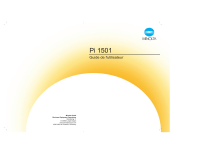
Lien public mis à jour
Le lien public vers votre chat a été mis à jour.